はじめに
トランザクション型ビデオ・オン・デマンド(TVOD)は、視聴者がOTTアセットを購入またはレンタルするために1回限りの料金を支払うことができる収益化パッケージです。TVODパッケージは、1つのアセットに関連付けることも、シリーズやシーズンなどのアセットのバンドルに関連付けることもできます。視聴者にアセットの視聴に一定の期間を割り当てたり、無制限にすることもできます。
視聴者がビデオコンテンツにアクセスするために定額料金を支払うSVODとは異なり、TVODの視聴者は、視聴したいコンテンツごとに料金を支払う形になります。
TVODパッケージは、視聴者に以下のような視聴オプションを提供できます:
- Rent(レンタル)
- Buy(購入)
メディアコンテンツに TVOD プランを割り当てる方法については TVOD プランを使用する を参照して下さい。
セットアップ
Beacon ClassicでTVODプランを作成する前に、以下の設定手順に従ってください:
-
新しいTVODプランを作成する、またはTVODプランの料金を変更するには、決済代行業者に連絡する必要があります。
-
Brightcove のサポートチケットを開きます。そうすることで、Brightcove OTT デリバリー チームが、プロセスや利用可能なオプションについてサポートします。セットアッププロセスを行うには時間がかかることがります。
Beacon ClassicでTVODプランを作成する
上記のようにBrightcoveのサポート チケットを開くと、Brightcove OTT 配信チームが、Brightcove Beacon Classic CMSで、以下の手順を説明します。
-
Beacon Classic CMSにログインします。
- 上部のナビゲーションで、Commerce を選択します。
- 左側のナビゲーションで、TVOD Plans を選択します。
- Add New TVOD Plan をクリックします。
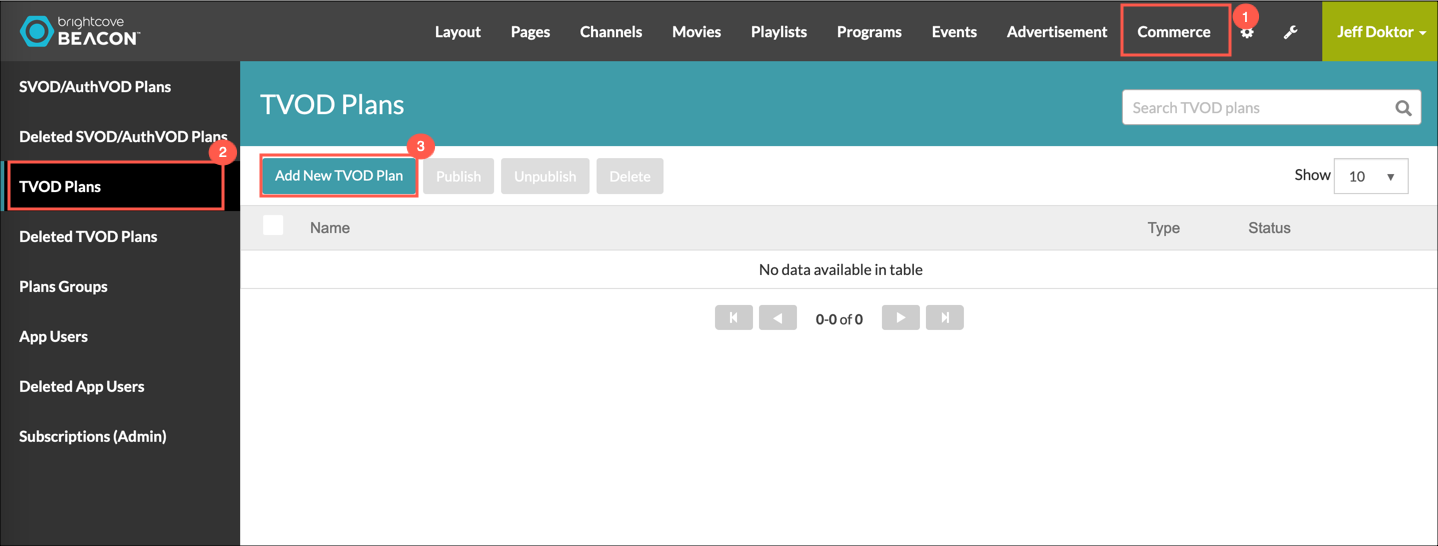
-
Package タブで、TVODプランの詳細を入力します。
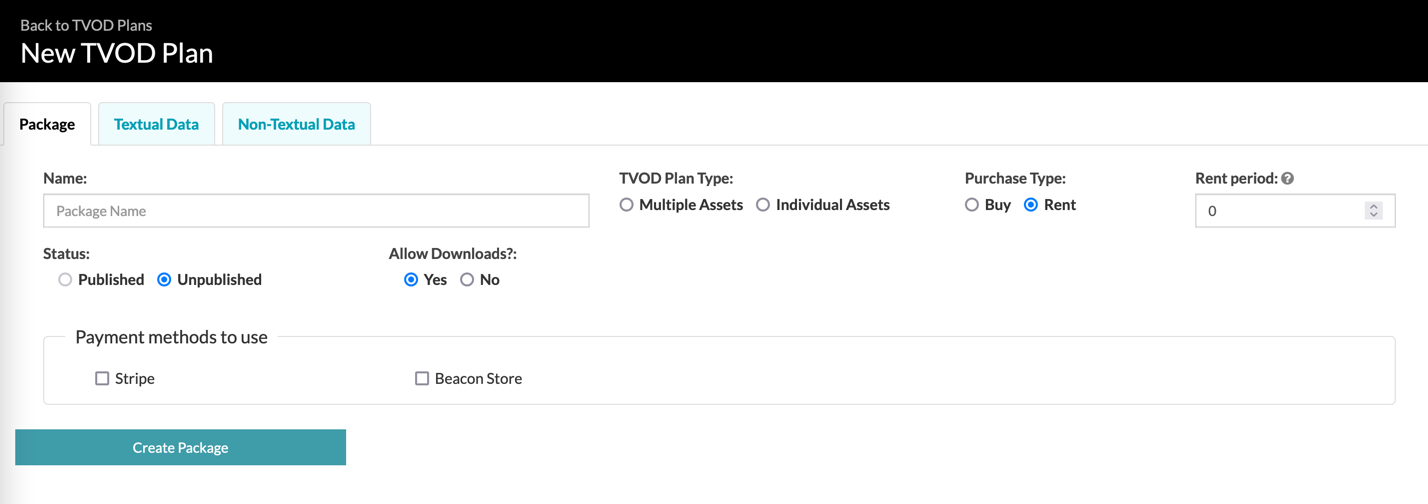
お客様のアカウントがEvergentに設定されている場合、以下のようにお支払い方法が表示されます:

この表は Package タブにあるフィールドを含んでいます:
フィールド 必須 説明 Name はい TVOD パッケージ名 TVOD Plan Type はい 以下から選択して下さい: - 複数アセット - このプランにアセットバンドルを関連付けます。例えば、視聴者はシリーズまたはシーズン全体を購入/レンタルできます。
- 個別アセット - 視聴者は1つのアセットを購入またはレンタルできます。
Purchase Type はい 以下から選択して下さい: - Buy - 視聴者がアセットまたはアセットのバンドルを購入できるようにします。
- Rent - 視聴者が一定期間、アセットまたはアセットのバンドルをレンタルできるようにします。
Rent period いいえ アセットがレンタルされてから閲覧可能な日数。このフィールドは Purchase Type が Rent に設定されている場合に表示されます。 Status はい 以下のタイプのいずれかを選択してください: - Published (公開)
- Unpublished (非公開)
Allow Downloads はい このシリーズをオフライン再生のためにユーザーがダウンロードできるようにするには Yes を設定します。詳細については、Offline Playback with Brightcove Beacon Apps を参照して下さい。 Payment methods to use はい 以下のタイプから選択してください: - Stripe
- Evergent
- Beacon Store
-
Stripeをご利用の場合は、Stripe を選択し、 Payment methods details をご覧ください。
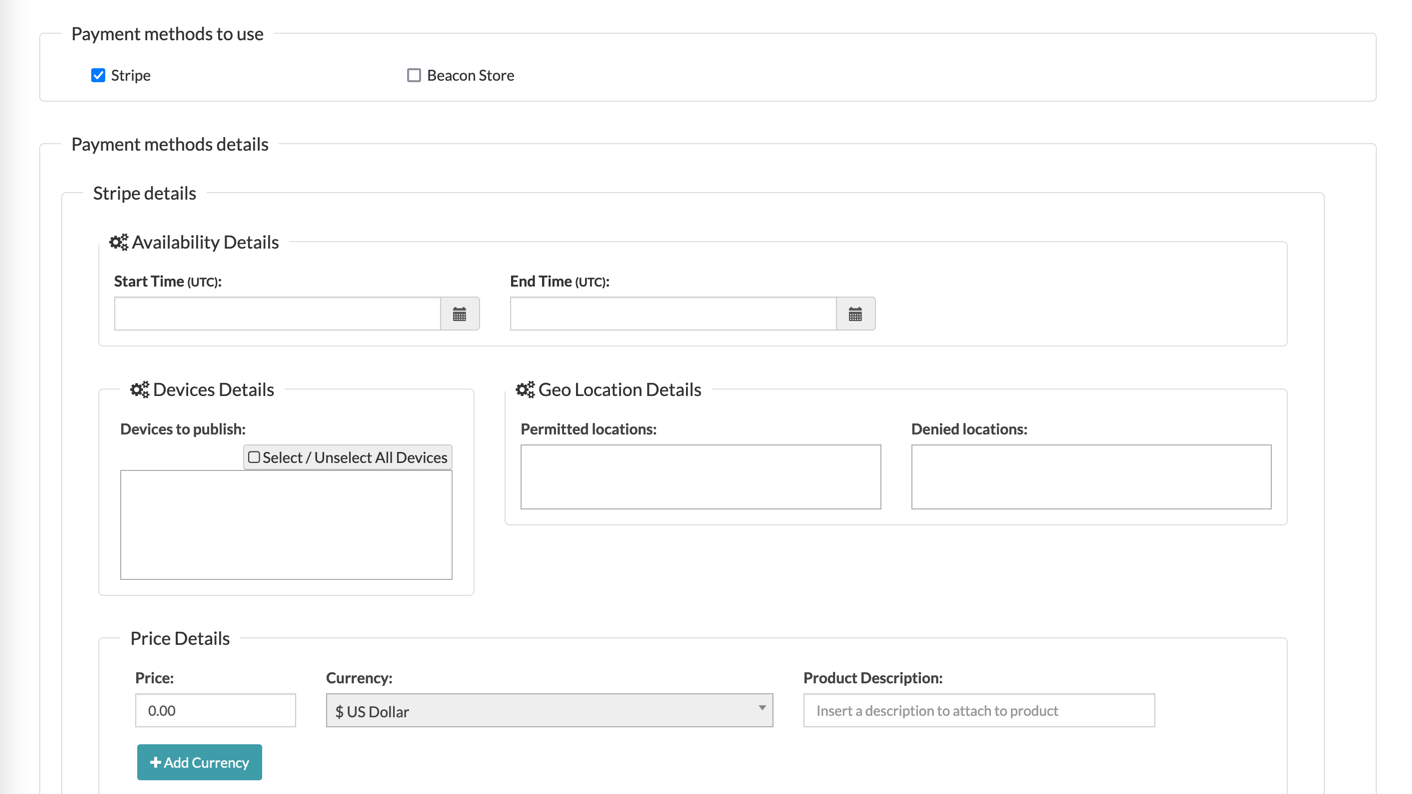
このテーブルには、Stripe支払詳細フィールドが含まれます:
フィールド 必須 説明 Start Time はい このパッケージの利用開始日をスケジュールします End Time はい このパッケージが利用できなくなる終了日をスケジュールします Devices to publish はい 公開したいデバイスを追加します。利用可能なデバイスのリストを表示するには、Select / Unselect All Devices を選択します。
Permitted locations はい コンテンツをストリーミングしたい場所を選択し、制限がなければ World を入力します。
Denied locations いいえ コンテンツをストリーミングさせたくない場所を選択します。 Price はい このパッケージに関連するコンテンツを視聴するためにユーザーが支払わなければならない価格を指定します。
Currency はい パッケージ価格の通貨タイプを指定します。 Product Description はい 商品説明がStripeに送信され、パッケージを識別できるようになります。 -
Evergentをご利用の場合は、Evergent を選択して、Payment methods details をご覧ください。
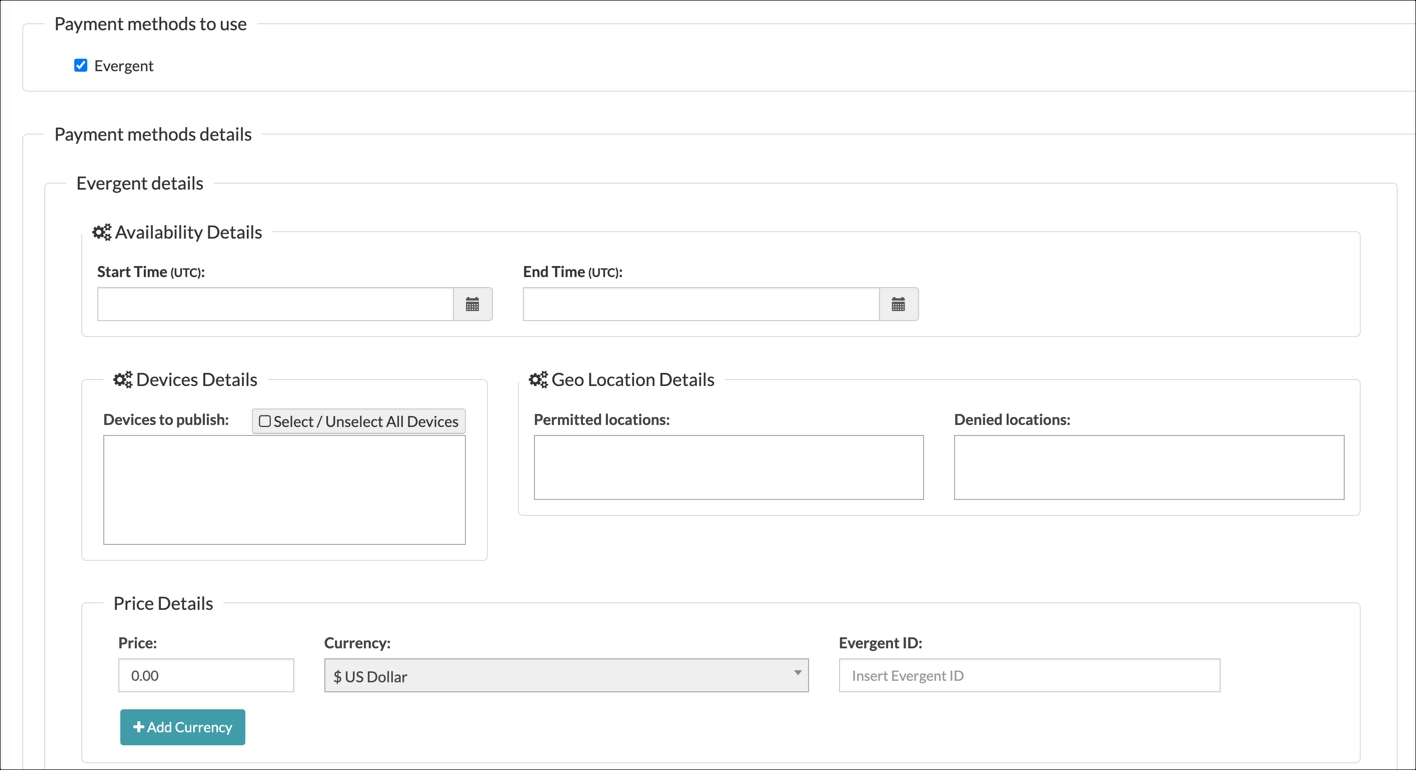
このテーブルには、Evergentの支払詳細フィールドが含まれています:
フィールド 必須 説明 Start Time はい このパッケージの利用開始日をスケジュールします。 End Time はい このパッケージが利用できなくなる終了日をスケジュールします。 Devices to publish はい 公開したいデバイスを追加します。利用可能なデバイスのリストを表示するには、 Select / Unselect All Devices を選択します。
Permitted locations はい コンテンツをストリーミングしたい場所を選択し、制限がなければ World を入力します。
Denied locations いいえ コンテンツをストリーミングさせたくない場所を選択します。 Price はい このパッケージに関連するコンテンツを視聴するためにユーザーが支払わなければならない価格を指定します。 Currency はい パッケージ価格の通貨タイプを指定します。 Evergent ID Yes Evergent は、Evergent ID を Brightcove に送信して接続を行います。 -
Beaconストアをご利用の場合は、Beacon Store を選択して Payment methods details をご覧ください。
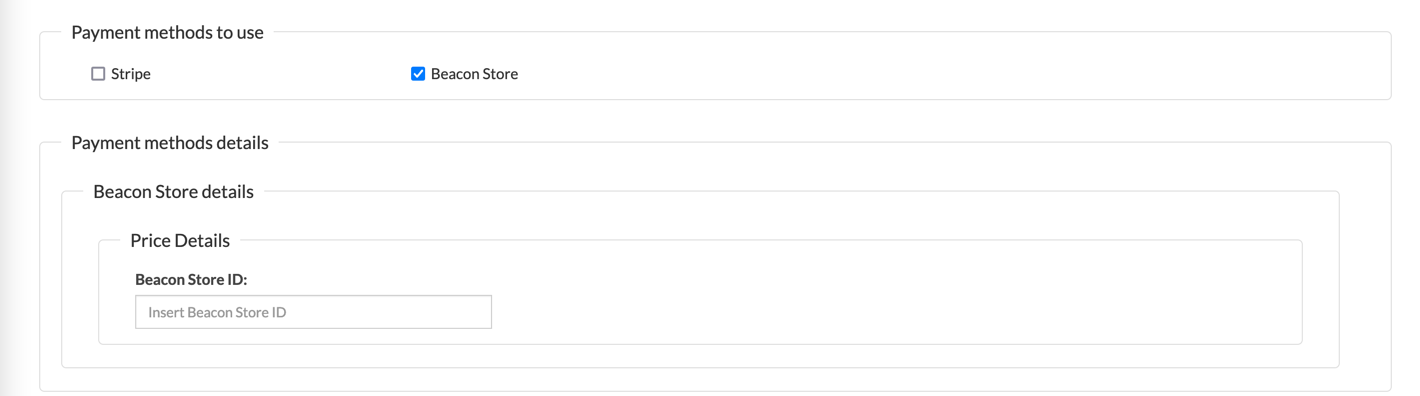
このテーブルには、Beacon Storeの支払いに関する詳細情報が含まれています:
フィールド 必須 説明 Beacon Store ID はい Beacon StoreでのTVODにはSKUの設定が必要です。Beacon Store ID は、APIを使用してBeacon Storeに送信された package_name です。 -
Textual Data タブでは、プランの詳細を入力します。
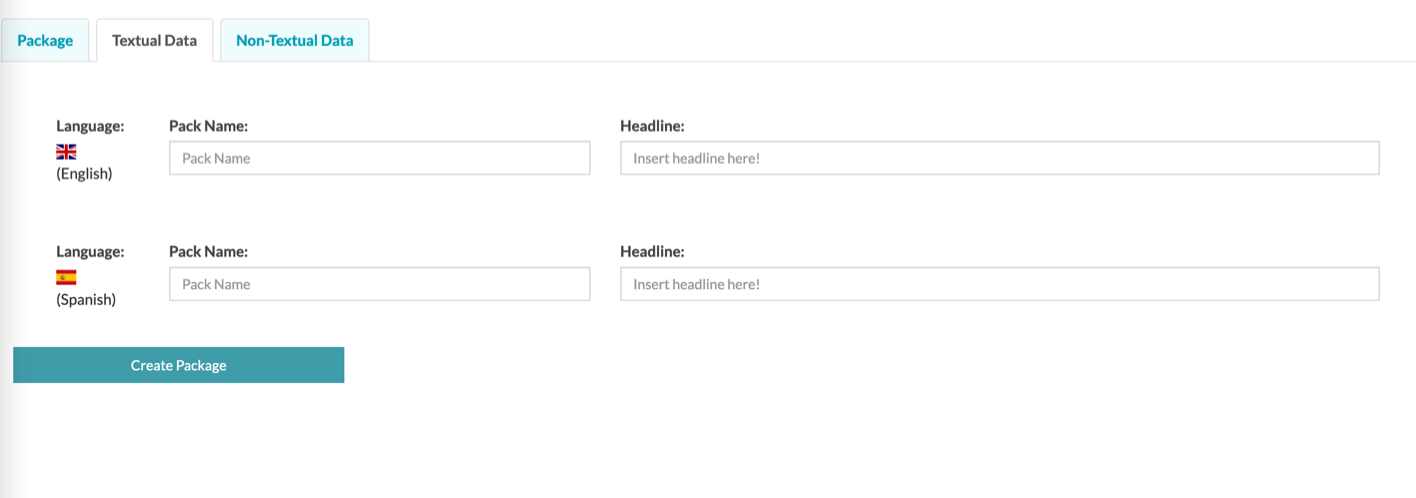
このテーブルには、Textual Data タブにあるフィールドに含まれています:
フィールド 必須 説明 Pack Name はい 視聴者に表示される表示名 Headline はい ホリデー スペシャル!などのように、視聴者に表示される説明文 -
Non-Textual Data タブでは、プランの詳細を入力します。
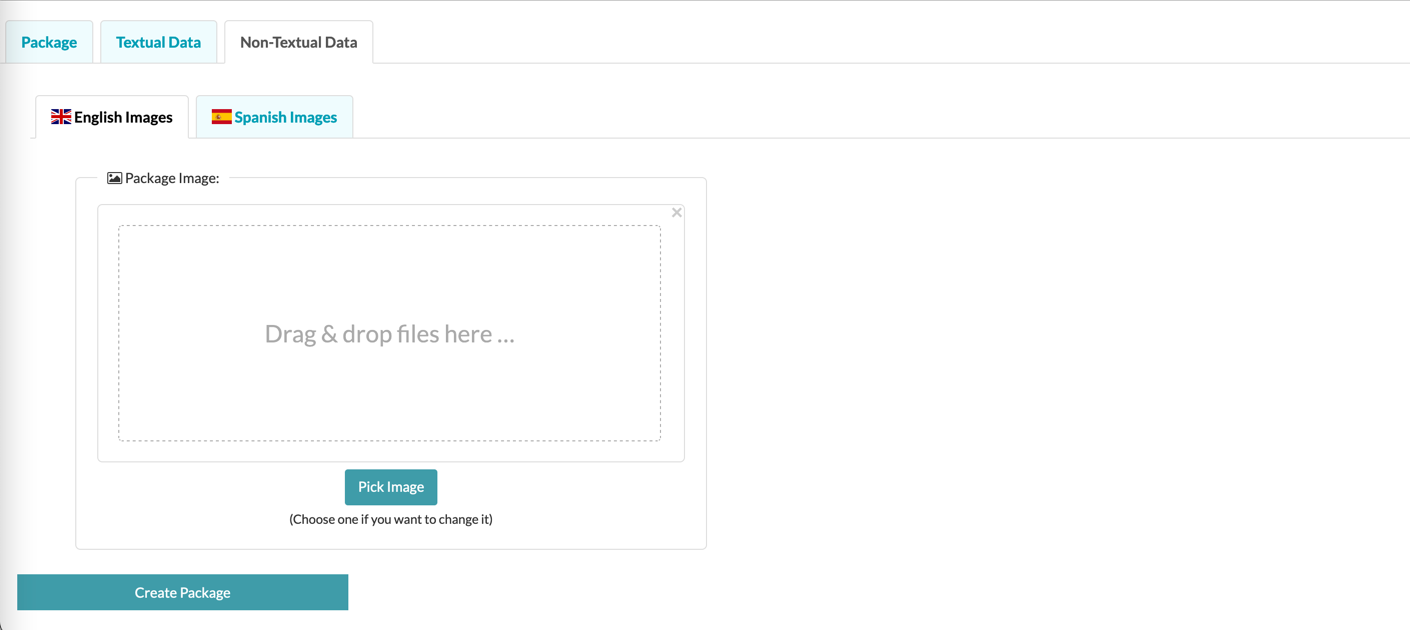
このテーブルには Non-Textual Data タブにあるフィールドが含まれています:
フィールド 必須 説明 Package Image いいえ パッケージ名の横に使用する画像を指定します。 - Create Package クリックします。
-
パッケージが作成されたら、Brightcove Beacon Classicを使用して更新できます。

